Rask Tips: Hvordan Se Kjøpshistorikken din på Google Play

Se vår Google Play Kjøpshistorikk ved å følge disse nybegynnervennlige trinnene for å holde apputgiftene dine under kontroll.
Hyperkoblinger kan være fordelaktige hvis du vil lede noen til en annen del av dokumentet ditt (blant annet). Du sørger for at de enkelt kan se informasjonen de trenger med ett klikk. Ideen om å legge til en kobling til Excel-filene dine høres lett ut, men hva er trinnene du skal følge?
Hva er hyperkoblinger?
En hyperkobling er en kobling til en annen del av dokumentet du oppretter eller til et nettsted. Du kan enkelt oppdage dem siden de vanligvis er lilla, understreket eller blå. Du vil se hyperkoblinger i form av bilder, tekst, URL-er eller en knapp. Men hvordan kom de dit?
Slik bruker du en hyperkobling til Excel-filen din
For å legge til en hyperkobling til Excel-filen, åpne en eksisterende fil eller opprett en ny. Når informasjonen er lagt til i Excel-filen din, merker du cellen du vil legge til hyperkoblingen til. Klikk på Link-alternativet helt til venstre, etterfulgt av Add a link-alternativet.

Legge til en hyperkobling til Excel-celle
Tastatursnarvei: Du kan også velge cellen du vil legge til koblingen til og klikke CTRL + K. Du kan også høyreklikke på cellen og klikke på koblingsalternativet nederst.
Når du åpner vinduet Sett inn hyperkobling, legger du til adressen dit du vil lede de som klikker på den. Øverst vil du se et alternativ som heter Tekst som skal vises . Her ser du teksten du tidligere har lagt til i cellen. Hvis du ombestemmer deg og ønsker å endre teksten, kan du også gjøre det herfra.
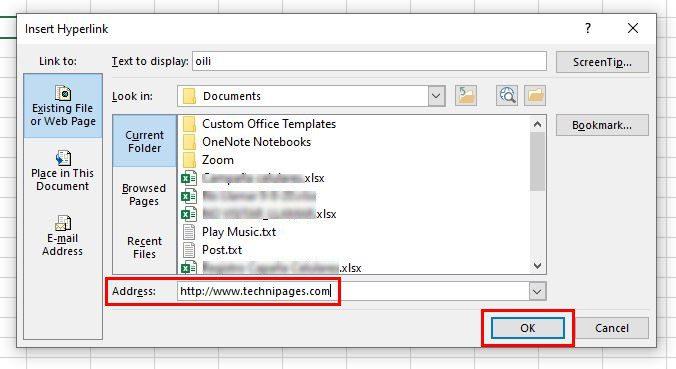
Legg til adresse til hyperkobling.
Hvis cellen du vil legge til lenken til, er tom, vil du se Ark1!A1 i teksten som skal vises. Eller det kan rett og slett være tomt.
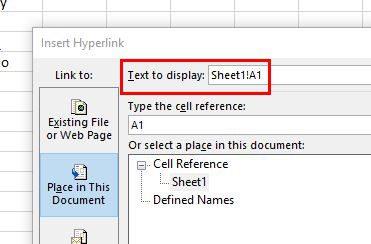
Å endre teksten til visning er noe du ikke vil kunne gjøre hvis cellen inneholder tall. For eksempel, hvis cellen har nummeret 2020 og du vil legge til en hyperkobling, vil boksen være nedtonet med teksten som leser Utvalg i dokument . Dette gjelder også hvis du legger til en lenke til form. Du kan unngå dette hvis du legger til en apostrof før nummeret, slik at du kan redigere den cellen senere.
Når du har gjort de nødvendige endringene, vil du automatisk se endringen i cellen. Dette betyr ikke at du ikke kan endre innholdet i cellen. Det betyr at du bare kan gjøre det ved å klikke på lenken.
Hvis det du vil gjøre er å lede andre til en annen del av det samme dokumentet, klikker du på alternativet Plasser i dette dokumentet til venstre. Ikke glem å velge hvor du vil at lenken skal ta andre.
Legge til et skjermtips
Når du legger til hyperkoblingen og plasserer markøren på den, vil du se hele adressen . Du kan unngå dette ved å legge til et skjermtips . Det er som å gi lenken din et navn; når du plasserer markøren på den, vil du se dette navnet og ikke hele adressen. Du kan legge til et skjermtips ved å klikke på boksen øverst til høyre.
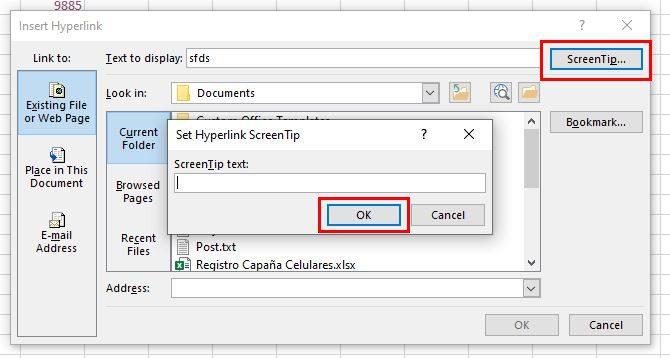
Legger til skjermtips til Excel-celle
For å legge til et skjermtips til en celle som ikke har en, velg cellen og høyreklikk på den.
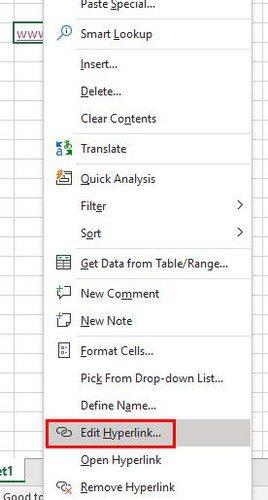
Redigeringsalternativ for hyperkobling
Boksen Rediger hyperkobling vises. Klikk på Tekst som skal vises og gi lenken et navn. Klikk OK for å lagre endringene.
Hvordan lage en kobling ved å bruke dra og slipp
Du kan også opprette en kobling ved å dra og slippe. En viktig ting å huske er at denne metoden bare fungerer på lagrede Excel-filer. Hvis det ikke er lagret, kommer det ikke til å fungere. Start med å velge cellen du vil koble til. Når du har valgt den, plasserer du markøren på en av kantene av cellen til du ser piler på alle sider.
Høyreklikk og dra ned til neste celle. Trykk på Alt-tasten, og uten å gi slipp på alt, har du trykket på gå der du vil plassere lenken. Kanskje side to i Excel-filen. Når du er der du vil legge koblingen, slipper du bare Alt-tasten. Ikke slipp høyre museknapp ennå. Plasser markøren i cellen der du vil plassere lenken, og slipp nå høyre musetast, og et vindu med ulike alternativer skal dukke opp. Velg alternativet Opprett hyperkobling her, og du skal nå se den nyopprettede koblingen.
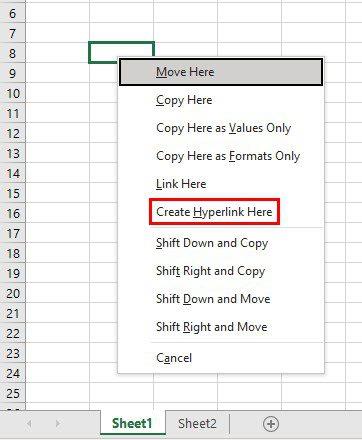
Konklusjon
Å legge til hyperkoblinger til Excel-filen gjør det lettere å gå fra en del av filen til en annen. Du kan også få disse koblingene til å ta leseren til et bestemt nettsted. Dessuten, hvis du ikke vil at hele adressen skal ses når markøren er plassert på lenken, er det en måte å skjule det på. Hvor mange hyperkoblinger tror du du kommer til å legge til? Del dine tanker i kommentarfeltet nedenfor, og ikke glem å dele artikkelen med andre på sosiale medier.
Se vår Google Play Kjøpshistorikk ved å følge disse nybegynnervennlige trinnene for å holde apputgiftene dine under kontroll.
Ha det moro i Zoom-møtene dine med noen morsomme filtre du kan prøve. Legg til en glorie eller se ut som en enhjørning i Zoom-møtene dine med disse morsomme filtrene.
Lær hvordan du fremhever tekst med farge i Google Slides-appen med denne trinn-for-trinn-veiledningen for mobil og datamaskin.
Samsung Galaxy Z Fold 5, med sitt innovative foldbare design og banebrytende teknologi, tilbyr ulike måter å koble til en PC. Enten du ønsker
Du har kanskje ikke alltid tenkt over det, men en av de mest utbredte funksjonene på en smarttelefon er muligheten til å ta et skjermbilde. Over tid har metode for å ta skjermbilder utviklet seg av ulike grunner, enten ved tillegg eller fjerning av fysiske knapper eller innføring av nye programvarefunksjoner.
Se hvor enkelt det er å legge til en ny WhatsApp-kontakt ved hjelp av din tilpassede QR-kode for å spare tid og lagre kontakter som en proff.
Lær å forkorte tiden du bruker på PowerPoint-filer ved å lære disse viktige hurtigtastene for PowerPoint.
Bruk Gmail som en sikkerhetskopi for personlig eller profesjonell Outlook-e-post? Lær hvordan du eksporterer kontakter fra Outlook til Gmail for å sikkerhetskopiere kontakter.
Denne guiden viser deg hvordan du sletter bilder og videoer fra Facebook ved hjelp av PC, Android eller iOS-enhet.
For å slutte å se innlegg fra Facebook-grupper, gå til den gruppens side, og klikk på Flere alternativer. Velg deretter Følg ikke lenger gruppe.







